Som projektledare eller teammedlem hamnar du ofta i djungeln av uppgifter och användarberättelser. Att hantera dessa processer i Jira kan vara avgörande för framgången med ditt projekt. I den här handledningen får du en omfattande inblick i hur du effektivt kan skapa, hantera och integrera användarberättelser i backloggen.
Viktigaste insikter
- Användarberättelser är centrala element i Scrum-processen och används för strukturerad planering.
- Du kan skapa, anpassa och dra användarberättelser direkt i backloggen.
- Att sortera användarberättelser hjälper dig att behålla överblick och sätta prioriteringar.
Steget-för-steg-guide
Skapa användarberättelser i backloggen
För att skapa en ny användarberättelse, navigera först till backloggen. Du kan klicka på "Skapa uppgift" uppe till höger. I det följande fönstret skriver du in namnet på användarberättelsen, till exempel "Test". För att spara denna process, tryck helt enkelt på Enter. Därmed har du skapat användarberättelsen i din backlogg.
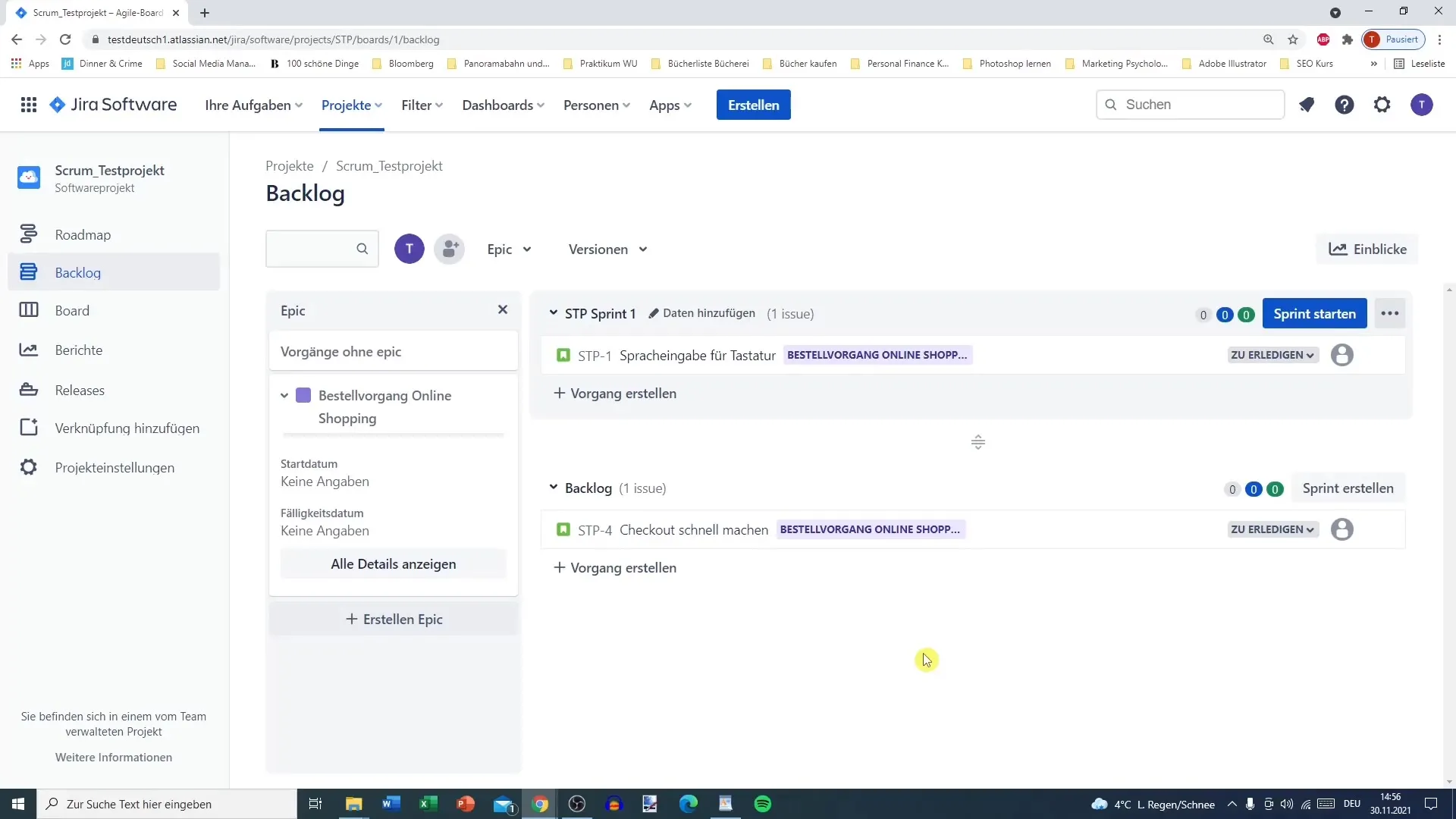
Flytta användarberättelser till en sprint
När du har skapat din användarberättelse kan du bestämma om du vill flytta den direkt till en sprint. Håll ned vänster musknapp och dra användarberättelsen uppåt till sprintområdet. Dessa uppgifter kommer sedan att visas på din tavla när sprinten aktiveras. Det betyder att du direkt kan börja arbeta med dem.
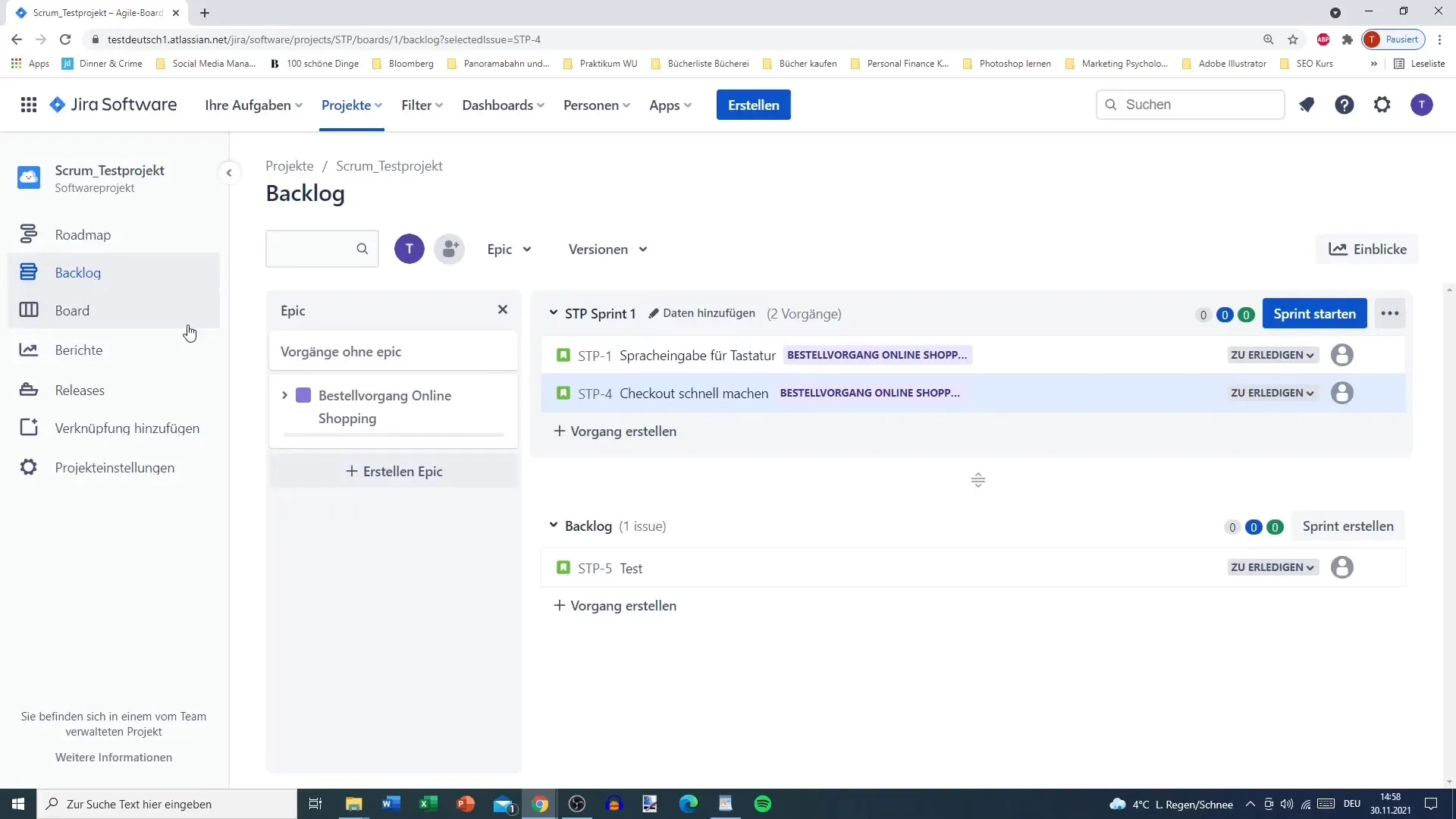
Hantera och sortera användarberättelser
En bra praxis är att ordna användarberättelser i en logisk ordning. Dra användarberättelserna med drag och släpp till den önskade positionen i backloggen, så att den viktigare användarberättelsen alltid står högst. Detta underlättar inte bara överblicken utan ser också till att du fokuserar på de prioritetsuppgifterna.
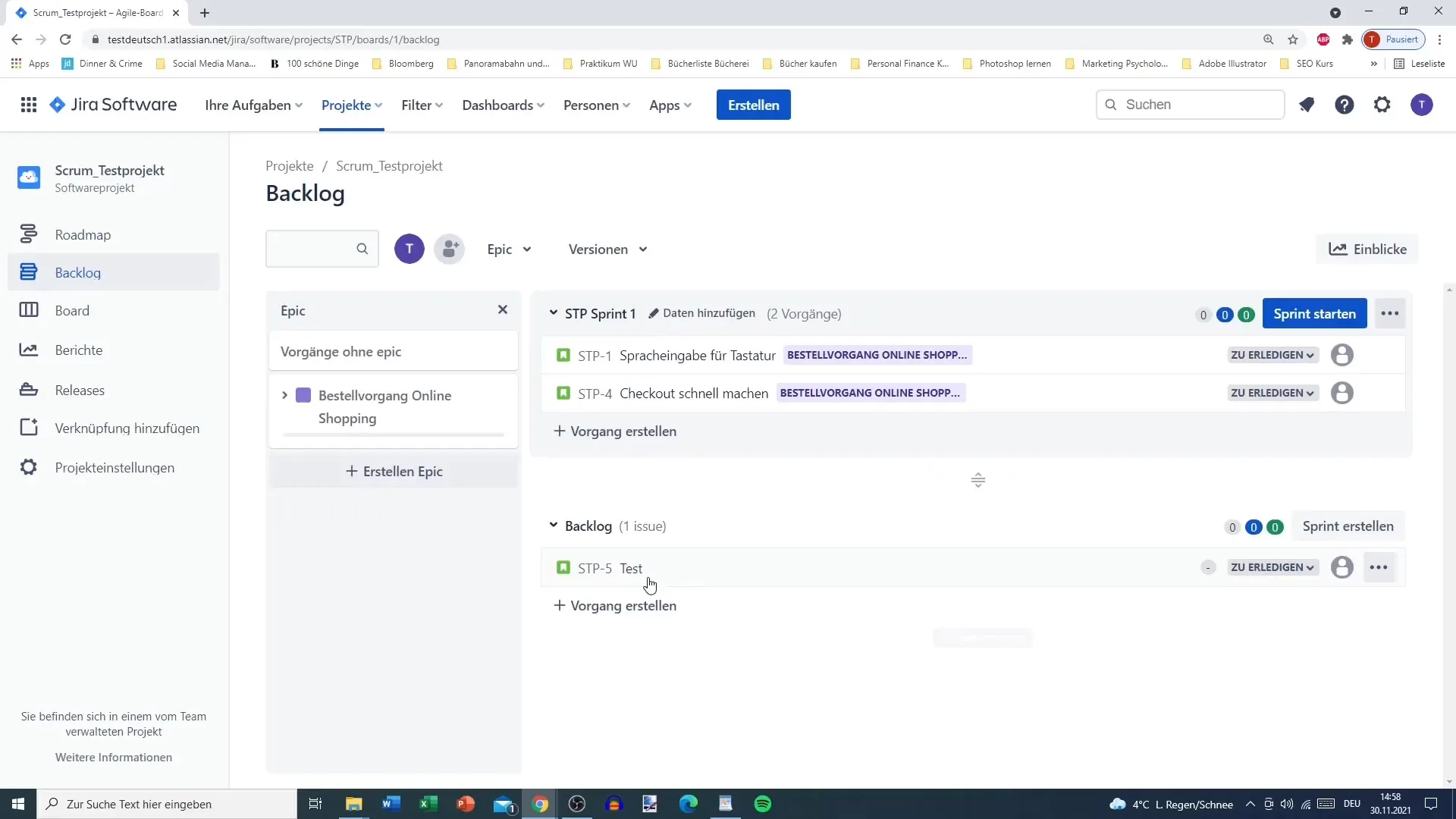
Anpassa status för användarberättelser
Till höger om varje användarberättelse hittar du alternativ för att ändra status på uppgifterna. Du kan t.ex. markera en användarberättelse som "Pågående". Därmed hamnar den i kategorin "Arbetas med" på sprinttavlan. Detta sparar tid och förenklar processen.
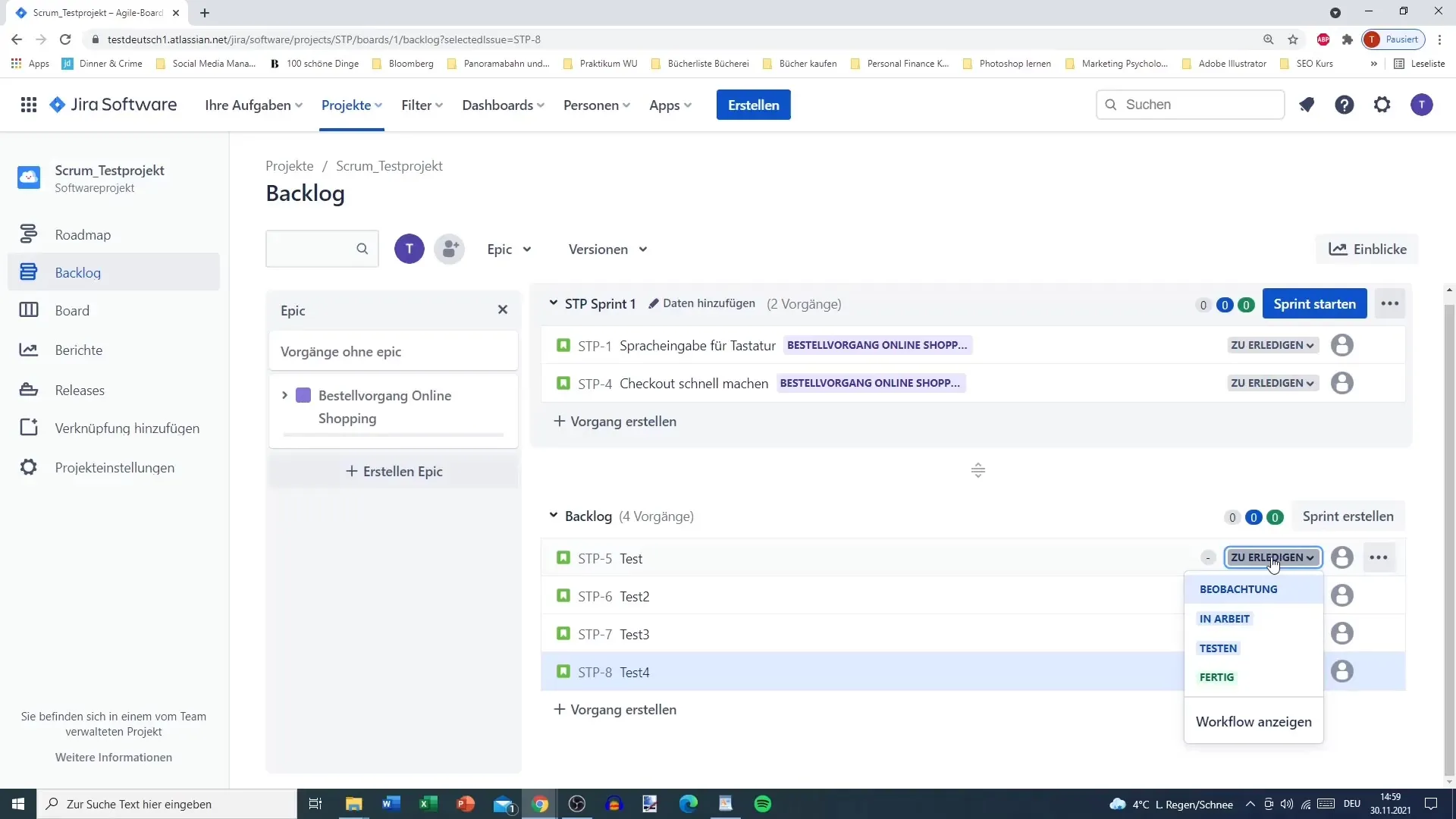
Tilldela personer till användarberättelser
För att tydligt definiera ansvar kan du direkt tilldela användarberättelser till en person. Klicka på motsvarande fält bredvid användarberättelsen och välj den berörda användaren. Detta främjar ansvarsutkrivning i teamet och ser till att alla vet vem som arbetar på vilken historia.
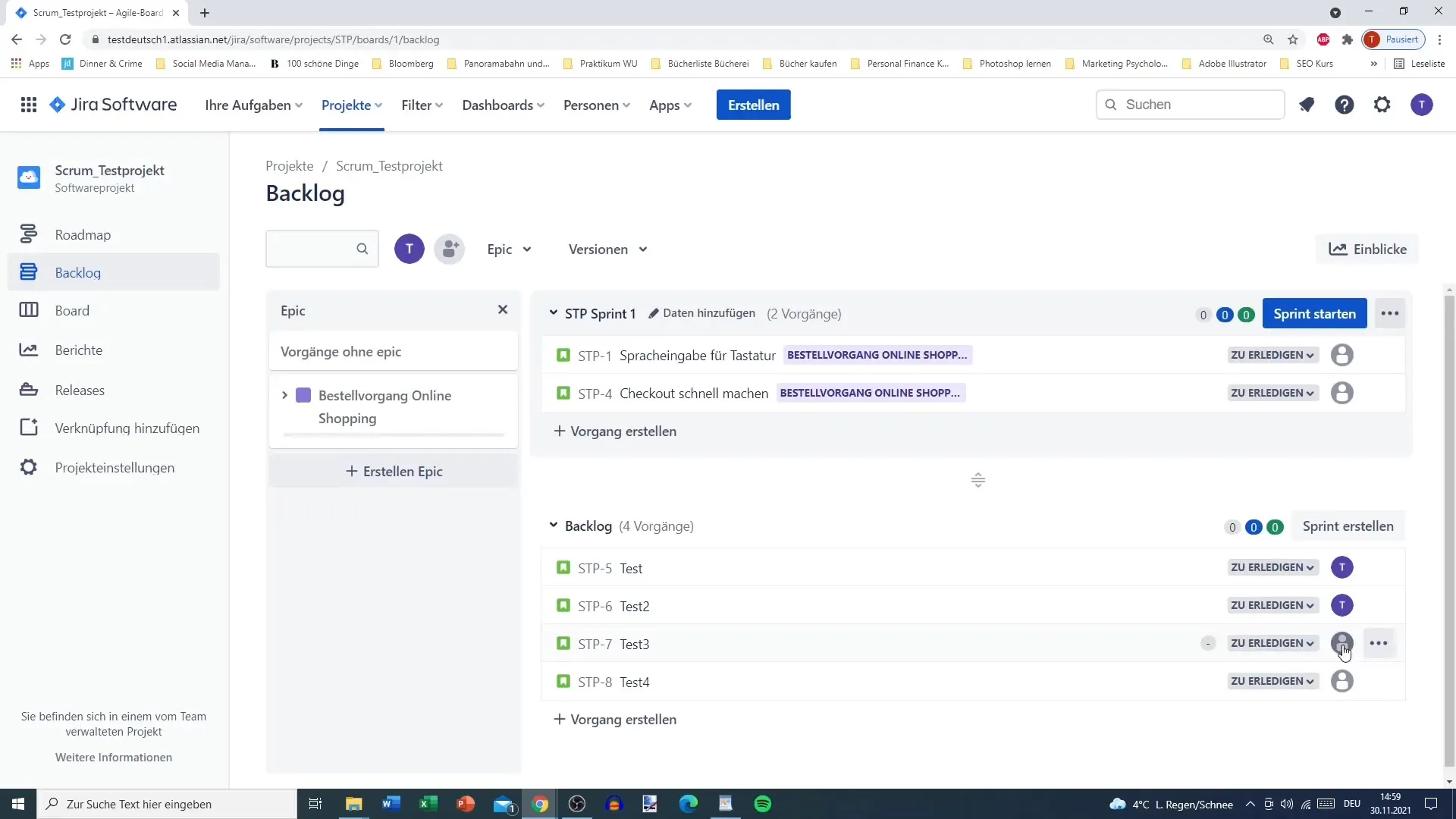
Skapa relationer mellan användarberättelser och andra uppgifter
Använd möjligheten att koppla uppgifter till varandra. Du kan tilldela användarberättelser överordnade uppgifter (epics) eller underordnade uppgifter (tasks). Det ger dig en tydlig överblick över strukturen för dina uppgifter och möjliggör bättre spårning.
Lägg till deluppgifter i användarberättelser
Om en användarberättelse kräver flera delsteg kan du skapa deluppgifter. För att göra detta, klicka på användarberättelsen och välj alternativet för att lägga till deluppgifter. Ange sedan de enskilda uppgifterna som krävs för att slutföra användarberättelsen. På så sätt kan du hålla koll på alla nödvändiga steg.
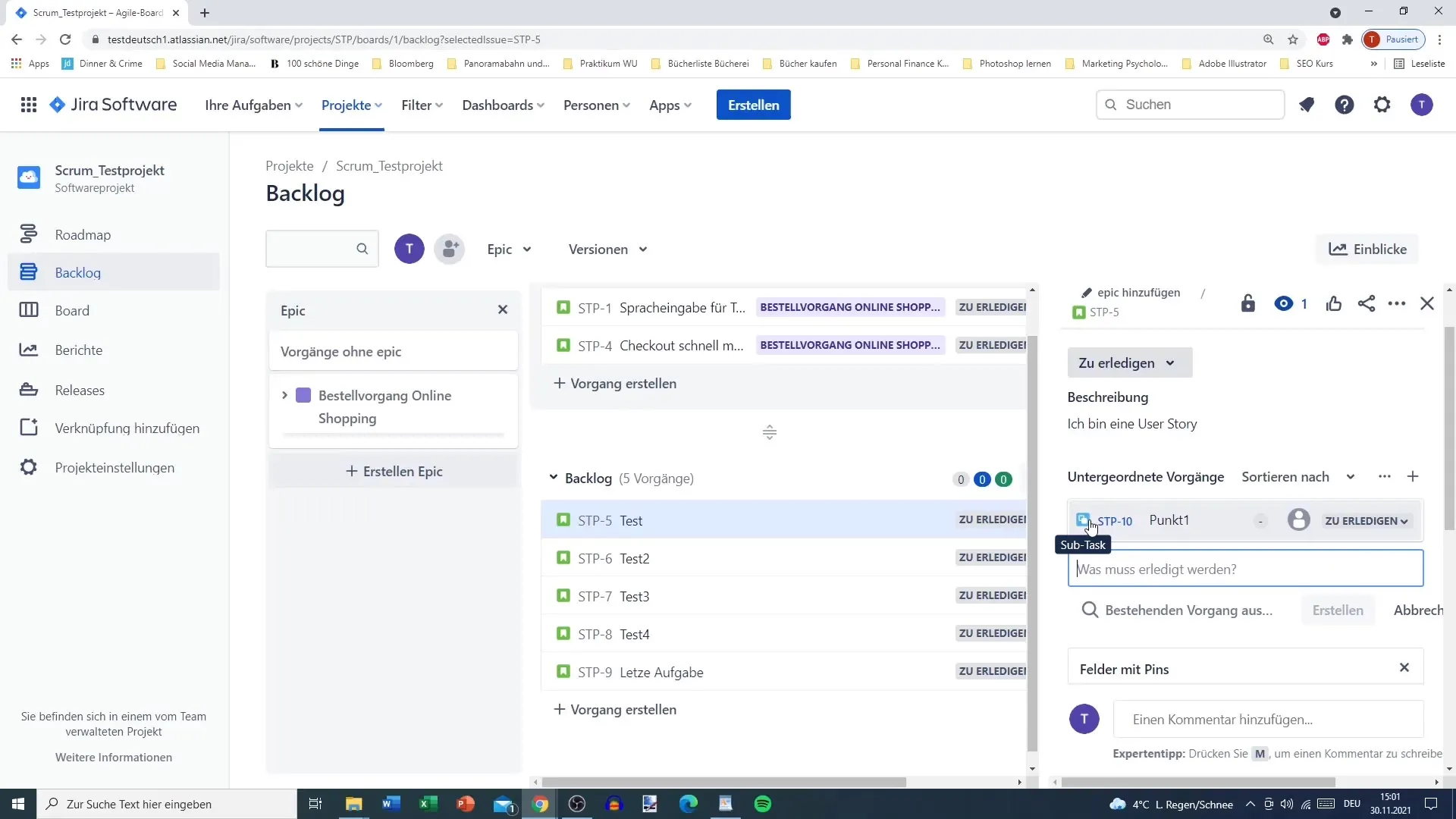
Hantera dokumentation och bilagor
Jira ger dig möjlighet att lägga till bilagor eller länkar till relevanta webbplatser direkt i en användarberättelse. Använd denna funktion för att tillhandahålla ytterligare information, design eller andra resurser som stödjer bearbetningen av användarberättelsen.
Projektinställningar och beskrivning
Du kan ge varje användarhistoria en fördefinierad beskrivning som du har ställt in i projektinställningarna. Sådana beskrivningar är användbara för att skissa på de grundläggande kraven och målen för användarhistorien. Se till att beskrivningen är informativ för att undvika förvirringar.
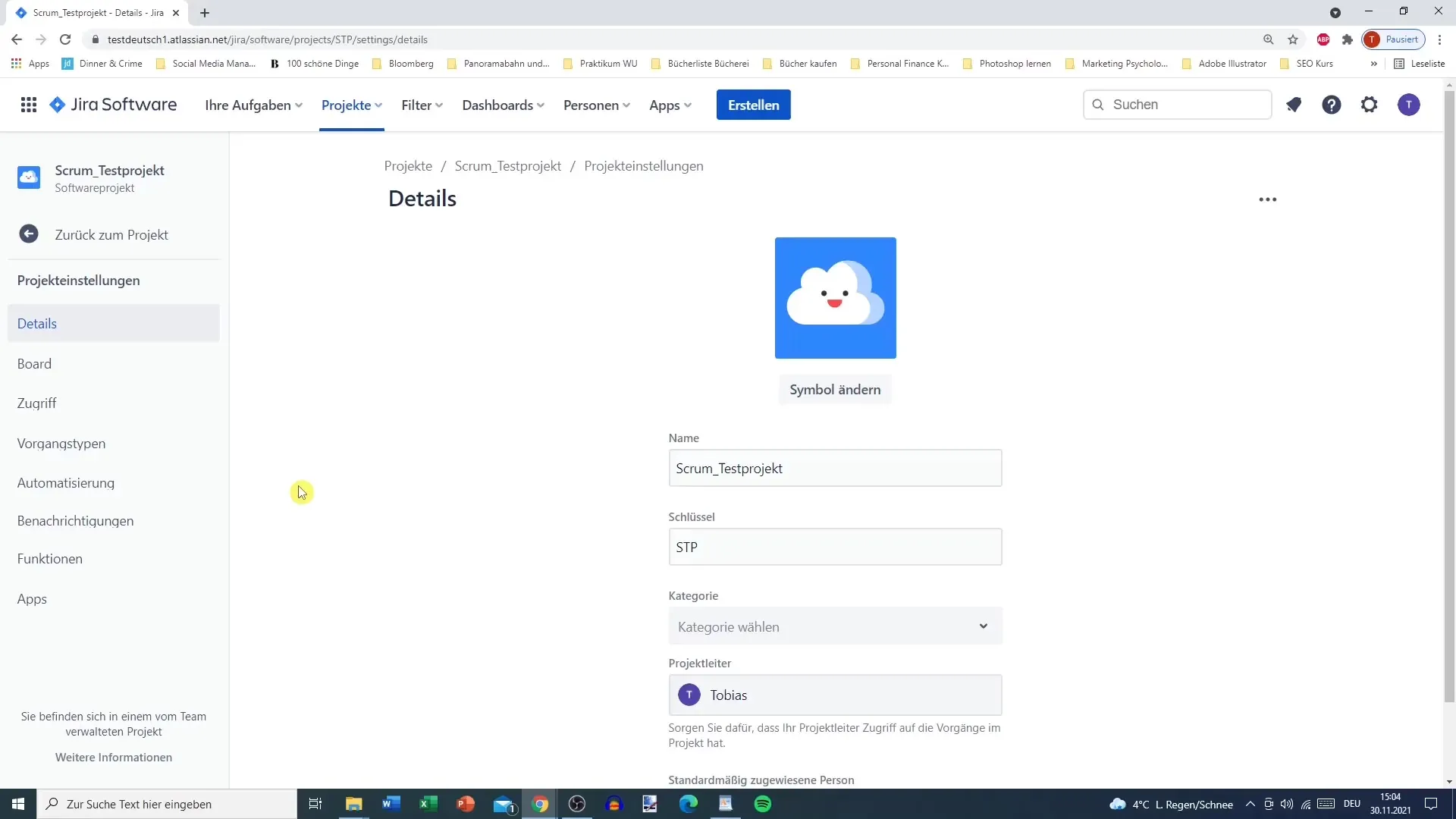
Anpassa användarhistorier till sprinten
När du har skapat bästa förutsättningar för att arbeta är det dags att faktiskt implementera användarhistorierna i en sprint. Du kan nu lägga till flera användarhistorier i din sprint eller ta bort dem genom att helt enkelt dra strecken i backloggen och därmed anpassa prioriteringarna.
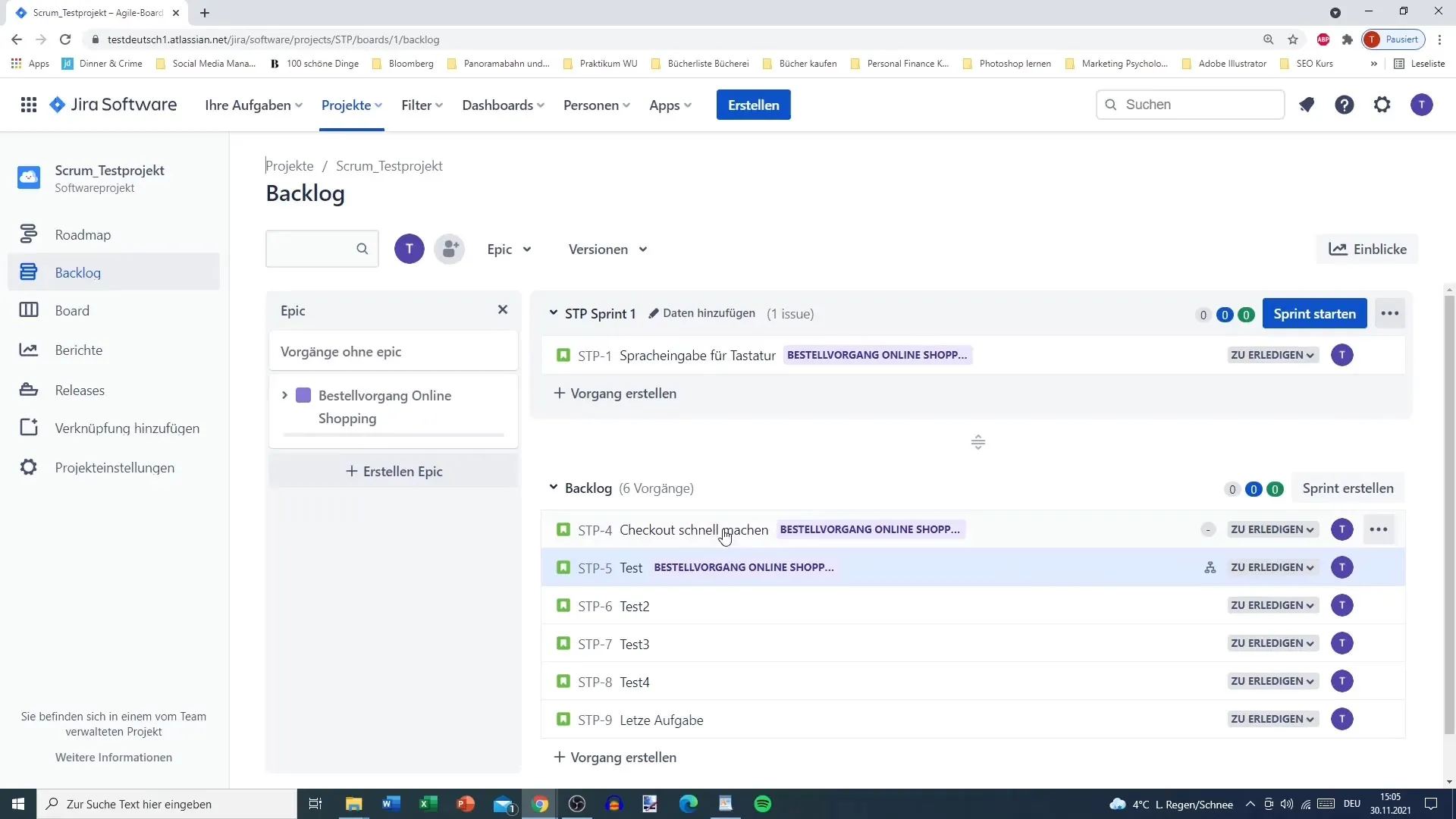
Sammanfattning
I denna handledning har du lärt dig att effektivt hantera användarhistorier i Jira i backloggen och förbereda dem för dina sprintar. Från skapandet till tilldelningen och hanteringen av deluppgifter – du har gått igenom alla steg för att effektivt organisera dina användarhistorier.
Vanliga frågor
Vad är användarhistorier?Användarhistorier beskriver kraven på en produkt från slutanvändarens perspektiv.
Hur skapar jag en användarhistoria i Jira?Klicka på "Skapa ärende", skriv en titel och spara genom att trycka på Enter.
Kan jag flytta användarhistorier till sprintar?Ja, det är möjligt genom att dra och släppa användarhistorien i sprintområdet.
Hur ändrar jag status på en användarhistoria?Klicka på användarhistorien och välj önskad status genom alternativen i höger panel.
Hur lägger jag till deluppgifter i en användarhistoria?Klicka på användarhistorien och välj "Lägg till deluppgift" från menyn för att skapa underuppgifter.


